Haz tu trabajo más fácil y eficiente utilizando la librería de materiales de CAMWorks.
¿No tienes idea de cuantas RPM y que velocidad de avance utilizar para maquinar algún tipo de material?
CAMWorks cuenta con una biblioteca de avances y velocidades con una base de datos modificable que contiene más de 1.7 millones de combinaciones en las que se utilizan más de 1000 materiales. A la cual vas a poder acceder para calcular avances y velocidades de forma automática.
A continuación se describe paso a paso el procedimiento que se debe realizar para poder obtener los parámetros de avances y velocidades de manera automática utilizando la librería de avances y velocidades de CAMWorks.
- Al momento de editar la definición de cualquier operación en CAMWorks vamos a poder modificar los avances y velocidades, los cuales los podemos definir por medio de la herramienta, operación (definir avances y velocidades manualmente) o por medio de la librería de avances y velocidades Imagen 1.
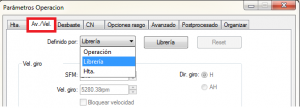
Imagen 1
- Cuando nosotros definimos los avances y velocidades por medio de la librería de avances y velocidades CAMWorks busca en la librería de avances y velocidades los parámetros adecuados basándose en las siguientes condiciones Imagen 2
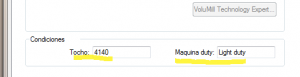
Imagen 2
Tocho: Muestra el material del tocho que se va a utilizar para el maquinado, el cual lo definimos en el gestor tocho en la sección de material Imagen 3.
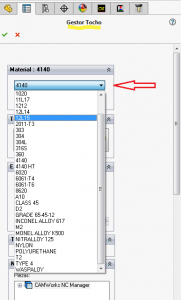
Imagen 3
Maquina duty: Muestra la robustez de la máquina, la cual se selecciona en el momento en el que definimos o seleccionamos la máquina Imagen 4.
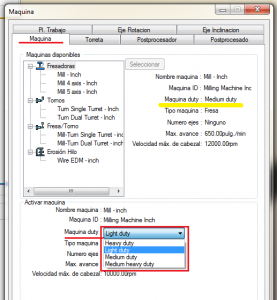
Imagen 4
A continuación se muestra un ejemplo para seleccionar la robustez de la maquina Imagen 5.

Imagen 5
Este es el procedimiento que se debe seguir para poder definir los avances y velocidades por medio de la librería. ¿Pero qué pasa cuando el material que vamos a maquinar no se encuentra en la lista de materiales del Gestor Tocho?
A continuación se muestra el procedimiento que se debe seguir para cargar un material al Gestor Tocho desde la base de datos de CAMWorks “TechDB”.
- Paso 1: Primero que nada, se deberá abrir la base de datos de CAMWorks “TechDB” que se encuentra en el administrador de comandos de SOLIDWORKS Imagen 6
![]()
Imagen 6
- Paso 2: Asegurarse que las unidades con las que estamos trabajando en la base de datos sean las mismas que tenemos en el archivo de pieza de SOLIDWOKS Imagen 7.
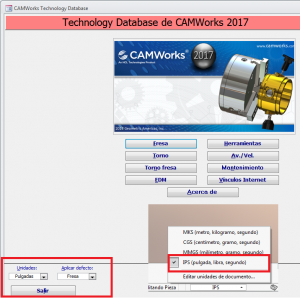
Imagen 7
- Paso 3: entrar a la pestaña de Av. /Vel. Imagen 8
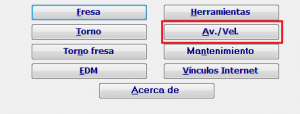
Imagen 8
- Paso 4: Seleccionar la sección de “Editor Av./Vel.” Imagen 9.
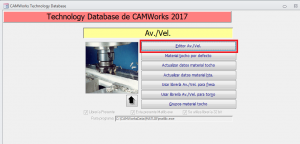
Imagen 9
- Paso 5: En la pestaña de “material list” se encuentran todos los materiales que salen por default en el Gestor Tocho de CAMWorks. Imagen 10.
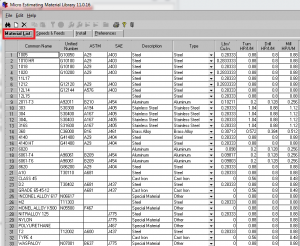
Imagen 10.
- Paso 6: Dirigirse a la pestaña “instal” en esta pestaña se encuentra más de 1000 tipos de materiales, lo único que deberás hacer es buscar el material que necesitas y dar un clic en la casilla de selección del material que deseas agregar en el Gestor Tocho de CAMWorks. Imagen 11.
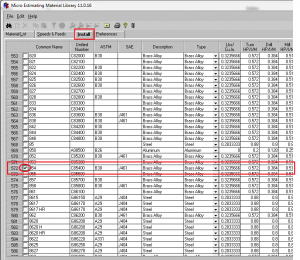
Imagen 11.
- Paso 7: A continuación deberá dar clic en el botón de “instal new materials”. Imagen 12
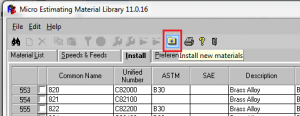
Imagen 12.
- Paso 8: Automáticamente pasara nuevamente a la pestaña de “material list” donde podrá encontrar el material que acaba de instalar. Imagen 13
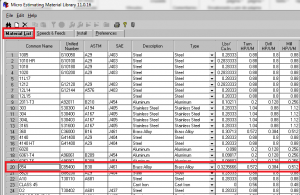
Imagen 13.
- Paso 9: A continuación usted ya podrá cerrar la librería de materiales. Imagen 14.

Imagen 14.
- Paso 10: A continuación deberás abrir la base de datos de CAMWorks “TechDB” y seleccionar la opción de “Actualizar datos de material de tocho”. Imagen 15.
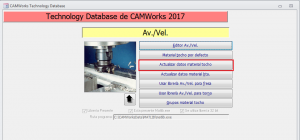
Imagen 15.
- Paso 11: A continuación aparece una serie de alertas que nos pregunta si queremos actualizar también los datos de la librería de materiales. Para actualizar los materiales de la biblioteca dar clic en “si” a todas las alertas. Imagen 16, 17 y 18.
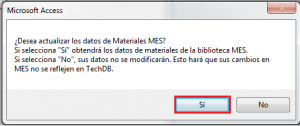
Imagen 16.
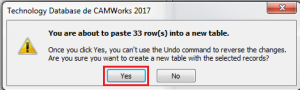
Imagen 17.
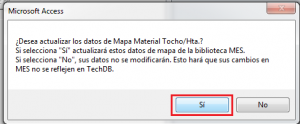
Imagen 18.
- Paso 12: Ahora usted podrá salir de la base de datos de CAMWorks “TechDB”. Imagen 19.
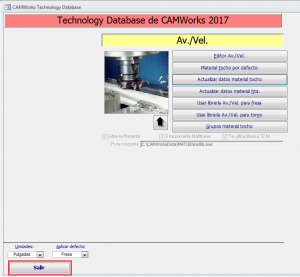
Imagen 19.
- Paso 13: Ahora sí, usted ya podrá seleccionar ese nuevo material en el Gestor Tocho para poder utilizar los avances y velocidades por medio de la librería de avances y velocidades. Imagen 20.
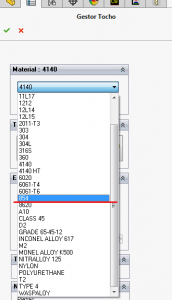
Imagen 20.
[:]



